Obs! MX Master trådlösa mus använder Bluetooth Smart-tekniken och är inte kompatibel med Windows 7 som inte har stöd för Bluetooth Smart.

1 — Strömbrytare
2 — Anslutningsknapp
3 — Knapp för val av enhet
För att ansluta musen till en dator som kör Windows 8:
- Sätt på musen genom att skjuta upp strömbrytaren på musens undersida.
- Använd knappen för val av enhet och välj 1, 2, eller 3. Det går att spara upp till tre enheter i musens minne.
Obs! Om siffran blinkar snabbt när du har valt den är den klar för att anslutas. Om den gör det, gå till steg 4. Fortsätt annars till steg 3. - Håll knappen connect på musen intryckt tills den siffra som du valt blinkar snabbt.
- Lägg till musen till datorn.
- På Startskärmen, högerklicka på en tom yta och välj Alla program > Kontrollpanelen > Enheter och skrivare
Obs! Om du inte kan hitta ”Enheter och skrivare”, ställ in Kontrollpanelen på ”Visa efter: Små ikoner”. Då borde du kunna se alla objekt i Kontrollpanelen. - I fönstret Enheter och skrivare, klicka på Lägg till en enhet.
- Välj ”MX Master” i enhetslistan och klicka på Nästa.
En statusskärm visas medan anslutningen konfigureras.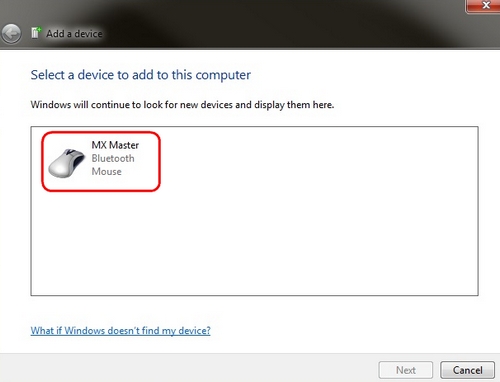
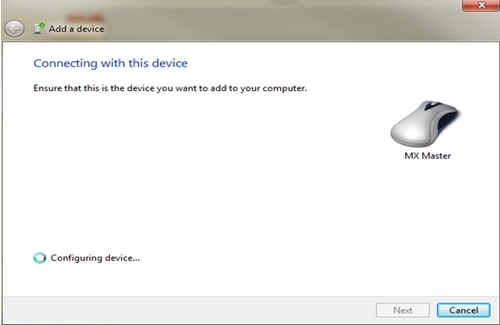
- När ihopparningen är klar visas en bekräftelseskärm. Klicka på Stäng för att avsluta.
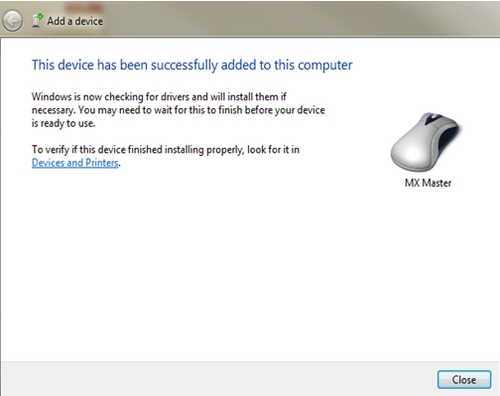
Ansluta till Mac OS X 10.10 eller senare

1 — Strömbrytare
2 — Anslutningsknapp
3 — Knapp för val av enhet
För att ansluta musen till en Mac:
- Välj Systeminställningar från Apple-menyn.
- Klicka på Bluetooth-ikonen under Systeminställningar.

- Kontrollera att Bluetooth är På i Bluetooth-panelen.
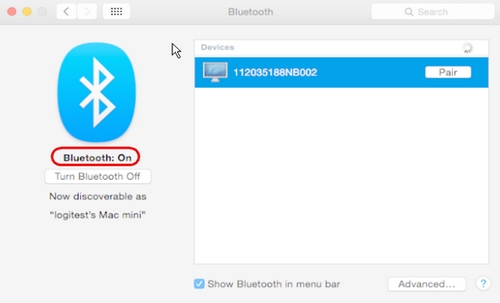
- Sätt på musen genom att skjuta upp strömbrytaren på musens undersida.
- Använd knappen för val av enhet och välj 1, 2, eller 3. Det går att spara upp till tre enheter i musens minne.
- Tryck på knappen connect på musen för att starta ihopparningen.
- I Bluetooth-fönstret i Mac, klicka på Parkoppla för att etablera anslutningen.
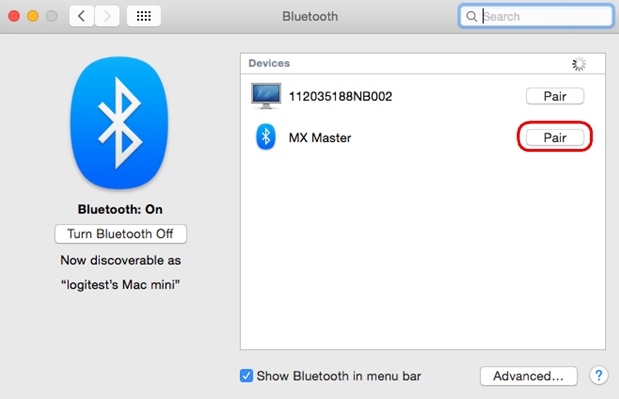
- När parkopplingen är klar kommer MX Master att visas som ”Ansluten”.
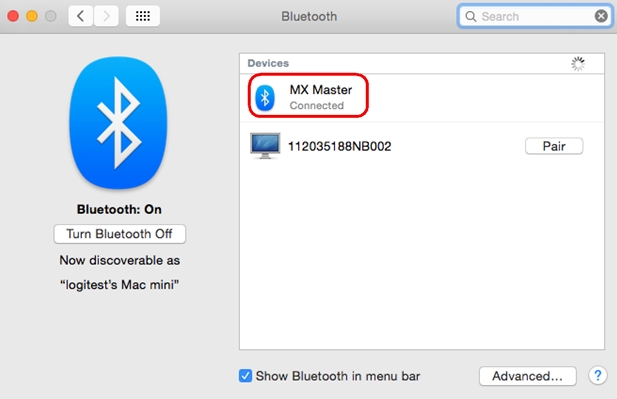
Viktig anmärkning: Uppdateringsverktyget för inbyggd programvara stöds eller underhålls inte längre av Logitech. Vi rekommenderar starkt att du använder Logi Options+ för dina Logitech-enheter som stöds. Vi finns här om du behöver hjälp under övergången.
Viktig anmärkning: Logitech Preference Manager stöds eller underhålls inte längre av Logitech. Vi rekommenderar starkt att du använder Logi Options+ för dina Logitech-enheter som stöds. Vi finns här om du behöver hjälp under övergången.
Viktig anmärkning: Logitech Control Center stöds eller underhålls inte längre av Logitech. Vi rekommenderar starkt att du använder Logi Options+ för dina Logitech-enheter som stöds. Vi finns här om du behöver hjälp under övergången.
Viktig anmärkning: Logitechs anslutningsverktyg stöds eller underhålls inte längre av Logitech. Vi rekommenderar starkt att du använder Logi Options+ för dina Logitech-enheter som stöds. Vi finns här om du behöver hjälp under övergången.
Viktig anmärkning: Unifying-programvaran stöds eller underhålls inte längre av Logitech. Vi rekommenderar starkt att du använder Logi Options+ för dina Logitech-enheter som stöds. Vi finns här om du behöver hjälp under övergången.
Viktig anmärkning: SetPoint-programvaran stöds eller underhålls inte längre av Logitech. Vi rekommenderar starkt att du använder Logi Options+ för dina Logitech-enheter som stöds. Vi finns här om du behöver hjälp under övergången.
Vanliga frågor
Det finns inga tillgängliga produkter för den här sektionen
